iPod touchユーザガイド
- ようこそ
- お使いのiPod touchについて
- iOS 15の新機能
-
- 計算機
-
- 写真を表示する
- ビデオやスライドショーを再生する
- 写真やビデオを削除する/非表示にする
- 写真やビデオを編集する
- ビデオの長さをトリミングする/スローモーションを調整する
- Live Photosを編集する
- 写真アルバムを作成する
- アルバムを編集する/整理する
- アルバムの写真をフィルタリングする/並べ替える
- 「写真」で検索する
- 写真やビデオを共有する
- 共有されている写真やビデオを表示する
- メモリーを視聴する
- メモリーをパーソナライズする
- 「写真」で人を検出する
- 特定の人または場所の表示を減らす
- 写真を撮影地ごとにブラウズする
- iCloud写真を使用する
- iCloud共有アルバムで写真を共有する
- 写真やビデオを読み込む
- 写真をプリントする
- ショートカット
- 株価
- ヒント
- 著作権
iPod touchのAppライブラリでAppを見つける
Appライブラリでは、Appがカテゴリ(「クリエイティビティ」、「SNS」、「エンターテイメント」など)別に整理されて表示されます。最もよく使うAppは画面上部付近と各カテゴリの一番上に表示されるため、簡単に見つけて開くことができます。
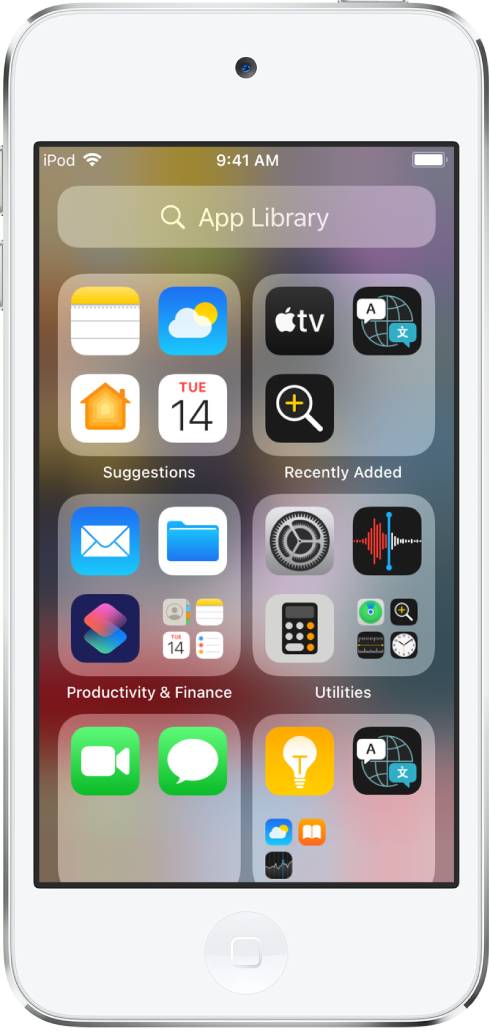
注記: AppライブラリにあるAppは、あなたのAppの使用状況に基づいて、カテゴリ別に賢く整理されています。AppライブラリのAppはホーム画面に追加できますが、Appライブラリのほかのカテゴリに移動することはできません。
AppライブラリでAppを見つけて開く
ホーム画面に移動してから、ホーム画面のページをすべて左にスワイプしてAppライブラリを表示します。
画面上部にある検索フィールドをタップしてから、探しているAppの名前を入力します。または、上下にスクロールしてアルファベット順のリストをブラウズします。
Appを開くには、Appをタップします。
カテゴリにいくつか小さいAppアイコンが表示されている場合は、タップするとカテゴリが拡大され、その中のすべてのAppが表示されます。
ホーム画面のページを非表示にする/表示する
すべてのAppをAppライブラリで見つけることができるため、Appに必要なホーム画面のページ数はそれほど多く必要ないかもしれません。ホーム画面の一部のページを非表示にして、Appライブラリをホーム画面の最初のページに近づけることができます。(非表示のページをもう一度表示したい場合は、表示することができます。)
Appが波打ち始めるまで、ホーム画面をタッチして押さえたままにします。
画面下部にあるドットをタップします。
ホーム画面のページのサムネールイメージが、その下にチェックマークが付いて表示されます。
ページを非表示にするには、タップしてチェックマークを外します。
非表示にしたページを表示するには、タップしてチェックマークを追加します。
ホームボタンを2回押します。
ホーム画面の余分なページが非表示の場合は、1、2回のスワイプだけでホーム画面の最初のページからAppライブラリに移動したり、その間を往復したりできます。
注記: ホーム画面のページが非表示の場合、App Storeからダウンロードした新しいAppは、ホーム画面ではなくAppライブラリに追加されることがあります。
ホーム画面のページを並べ替える
ホーム画面に複数のページがある場合は、ページの順序を変更できます。例えば、よく使うAppをホーム画面の1つのページに集めて、それをホーム画面の1ページ目にすることができます。
Appが波打ち始めるまで、ホーム画面の背景をタッチして押さえたままにします。
画面下部にあるドットをタップします。
ホーム画面のページのサムネールイメージが、その下にチェックマークが付いて表示されます。
ホーム画面の各ページを移動するには、ページをタッチして押さえたまま、新しい場所にドラッグします。
ホームボタンを2回押します。
新しいAppがダウンロードされる場所を変更する
新しいAppをApp Storeからダウンロードしたときに、ホーム画面とAppライブラリの両方に追加することも、Appライブラリだけに追加することもできます。
「設定」
 >「ホーム画面」と選択します。
>「ホーム画面」と選択します。新しいAppをホーム画面とAppライブラリの両方に追加するか、Appライブラリだけに追加するかを選択します。
注記: Appライブラリ内のAppにApp通知バッジを表示できるようにするには、「Appライブラリに表示」をオンにします。
AppをAppライブラリからホーム画面に移動する
Appライブラリ内のAppをホーム画面に追加できます(すでにある場合はできません)。
Appをタッチして押さえたままにしてから、「ホーム画面に追加」(Appがまだホーム画面にない場合にのみ使用できます)をタップします。
Appがホーム画面とAppライブラリに表示されます。